iPad-gebruikershandleiding
- Welkom
- Nieuw in iOS 12
-
- Uit de sluimerstand halen en ontgrendelen
- Leren werken met basisbewegingen
- Gebaren leren voor modellen met Face ID
- Het beginscherm en apps verkennen
- De instellingen wijzigen
- Een schermfoto maken
- Het volume aanpassen
- De geluiden wijzigen of uitschakelen
- Zoeken
- Het bedieningspaneel gebruiken en aanpassen
- De Vandaag-weergave bekijken en ordenen
- Toegang tot voorzieningen vanuit het toegangsscherm
- Reizen met de iPad
- Schermtijd, toegestaan gebruik en beperkingen instellen
- De iPad synchroniseren met iTunes
- De batterij opladen en controleren
- De betekenis van de statussymbolen
-
- Zoek mijn vrienden
- Je iPhone zoeken
- Meten
-
- iMessage configureren
- Berichten versturen en ontvangen
- Berichten animeren
- Foto's, video's en audio versturen
- iMessage-apps gebruiken
- Animoji en memoji gebruiken
- Een Digital Touch-effect versturen
- Geld versturen en ontvangen met Apple Pay
- Meldingen wijzigen
- Berichten filteren, blokkeren en verwijderen
-
- Foto's en video's bekijken
- Foto's en video's bewerken
- Foto's in albums ordenen
- Zoeken in Foto's
- Foto's en video's delen
- Terugblikken weergeven
- Personen zoeken in Foto's
- Foto's bekijken per locatie
- iCloud-foto's gebruiken
- Foto's delen met Gedeelde albums in iCloud
- Mijn fotostream gebruiken
- Foto's en video's importeren
- Foto's afdrukken
- Aandelen
- Tips
-
- Meegeleverde accessoires bij de iPad
- Bluetooth-apparaten verbinden
- Audio en video naar andere apparaten streamen
- Aansluiten op een tv, projector of monitor
- Audio op meerdere apparaten regelen
- Apple Pencil
- Smart Keyboard en Smart Keyboard Folio gebruiken
- Een Magic Keyboard gebruiken
- AirPrint
- Handoff
- Het universele klembord gebruiken
- Via wifi bellen en gebeld worden
- Instant Hotspot
- Persoonlijke hotspot
- Bestanden uitwisselen met iTunes
-
-
- Aan de slag met toegankelijkheidsvoorzieningen
- Activeringsknoppen voor toegankelijkheid
-
-
- VoiceOver inschakelen en ermee oefenen
- Instellingen voor VoiceOver wijzigen
- VoiceOver-bewegingen
- De iPad bedienen met VoiceOver-bewegingen
- VoiceOver met de rotor bedienen
- Het schermtoetsenbord gebruiken
- Met je vinger schrijven
- VoiceOver bedienen met een Magic Keyboard
- Braille via het scherm invoeren met VoiceOver
- Een brailleleesregel gebruiken
- VoiceOver in apps gebruiken
- Selectie en scherm laten uitspreken, feedback bij typen
- Zoomen
- Vergrootglas
- Weergave-instellingen
- Face ID en aandacht
-
- Begeleide toegang
-
- Belangrijke veiligheidsinformatie
- Belangrijke gebruiksinformatie
- Een app inzoomen om deze schermvullend weer te geven
- Informatie over je iPad opvragen
- Instellingen voor de mobiele verbinding weergeven of wijzigen
- Meer informatie over software en service voor de iPad
- Verklaring van conformiteit (FCC)
- Verklaring van conformiteit ISED Canada
- Informatie over klasse 1 lasers
- Apple en het milieu
- Informatie over gescheiden inzameling en recycling
- Verklaring ENERGY STAR-conformiteit
- Copyright
Toegang tot voorzieningen vanuit het toegangsscherm op de iPad
Het toegangsscherm, waarop je de huidige datum en tijd kunt zien, samen met je meest recente meldingen, wordt weergegeven wanneer je de iPad inschakelt of uit de sluimerstand haalt. Op het toegangsscherm kun je onder andere meldingen zien, Camera en het bedieningspaneel openen en beknopte informatie uit je favoriete apps zien.
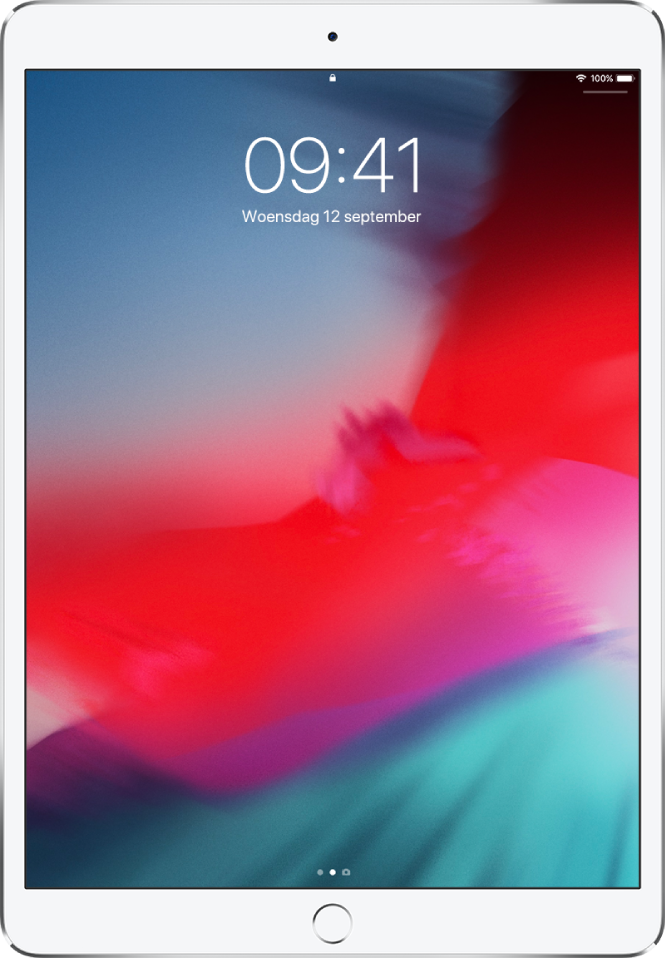
Toegang tot voorzieningen en informatie vanuit het toegangsscherm
Via het toegangsscherm heb je snel toegang tot de belangrijkste voorzieningen en informatie, ook als de iPad is vergrendeld.
Camera openen: Veeg naar links. (Zie Foto's maken met de camera op de iPad.)
Het bedieningspaneel openen: Veeg omlaag vanaf de rechterbovenhoek van het scherm. (Zie Het bedieningspaneel gebruiken en aanpassen op de iPad.)
Eerdere meldingen weergeven: Veeg omhoog vanuit het midden. (Zie Meldingen bekijken en erop reageren op de iPad.)
De Vandaag-weergave bekijken: Veeg naar rechts. (Zie De Vandaag-weergave bekijken en ordenen op de iPad.)
Beginnen met het maken van een tekening of notitie: (Op ondersteunde modellen) Tik met de Apple Pencil op het toegangsscherm. Alles wat je aanmaakt, wordt bewaard in Notities.
Zie Toegang tot onderdelen wijzigen wanneer de iPad is vergrendeld voor informatie over het instellen van de onderdelen die vanaf het toegangsscherm toegankelijk zijn.
Voorvertoningen van berichten weergeven op het toegangsscherm
Tik in Instellingen
 op 'Berichtgeving'.
op 'Berichtgeving'.Tik op 'Toon voorvertoning' en tik vervolgens op 'Altijd'.
Voorvertoningen van meldingen omvatten tekst uit Berichten, regels uit e‑mails en details van Agenda-uitnodigingen. Zie Meldingen bekijken en erop reageren op de iPad.